Mobiltelefoner blir allt viktigare i vardagen. Människor är alltmer beroende av mobiltelefoner och många viktiga dokument förvaras i telefonen. Det är viktigt att skydda dina data på Android-telefonerna. För att säkra dina data ställde Android-systemet många säkerhetsåtgärder för att skydda deras användares integritet och data, till exempel lösenord. När människor upprepade gånger anger fel lösenord kommer det att bli en Android låst ut. Naturligtvis finns det många skäl till varför telefonen låses. Oavsett vilka skäl som orsakar att telefonen är låst kan den orsaka mycket problem för människor, eftersom det finns mycket viktig information lagrad i mobiltelefonen. Men när Android-telefonen är låst, finns det något sätt att bryta sig in i Android-telefonen som är låst eller förhindra att telefonen låses ut? Lyckligtvis finns det ingen anledning att oroa mig, i följande avsnitt kommer jag att presentera information om hur du bryter in i en låst Android-telefon. Med hjälp av dessa metoder kan du låsa upp din låsta Android-telefon enkelt eller förhindra att din telefon låses.
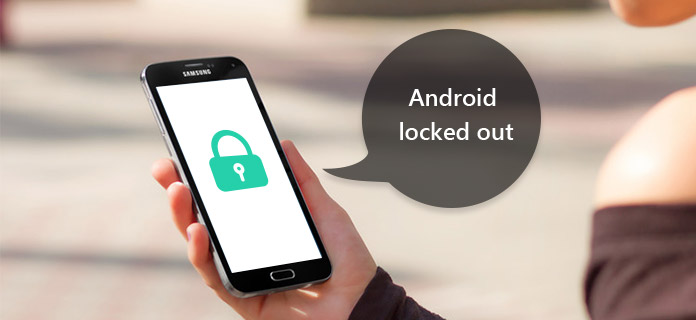
Android låst ut
Anledningen till att vi alltid känner oss oroliga för problemet med att Android-telefonen är låst är att det finns så mycket viktig information och data på våra telefoner. Men vad händer om vi kan säkerhetskopiera den viktiga informationen från de låsta Android-telefonerna, vilket innebär att dessa låsta data kan hämtas. För att uppnå detta syfte behöver vi lite mjukvara för hjälp: Android Data Extraction. Med hjälp av Android Data Extraction kan vi säkerhetskopiera data från den låsta Android-telefonen snabbt och enkelt. Nu kommer jag att ge dig detaljerade åtgärder.
steg 1 Ladda ner och installera Android Data Extraction till din dator / Mac.
steg 2 Starta den och anslut din telefon till datorn. Programvaran kommer att urskilja din telefon automatiskt.
steg 3 Det finns fyra alternativ på vänster sida, välj det andra "Broken Android Data Extraction"
steg 4 Klicka på "start" -knappen och sätt in enhetens namn och modell. Klicka sedan på knappen "Bekräfta".
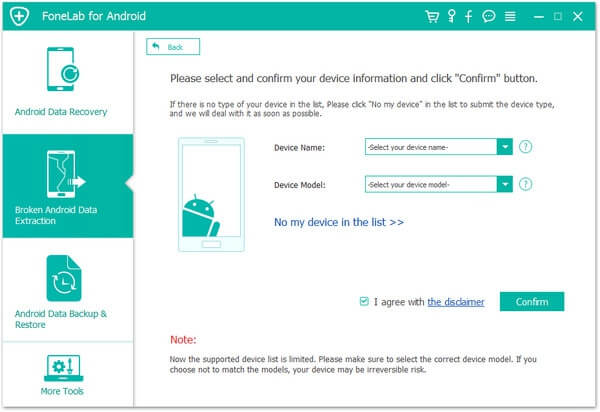
steg 5 Stäng av telefonen och tryck sedan på och håll ned Volym ned & Hem & Ström-knappen.
steg 6 Tryck på Volym upp-knappen för att gå till nedladdningsläge. Klicka sedan på "Start" för att fixa din telefon.
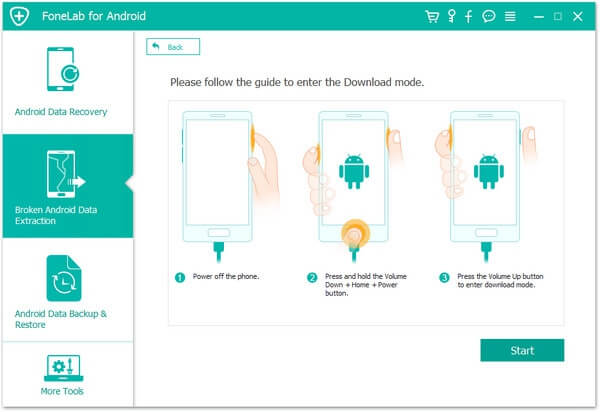
steg 7 Efter fixering kan programvaran skanna din telefon och läsa informationen.
steg 8 Du kan se informationen på vänster sida. Klicka på "Återställ" så överförs informationen till din dator.
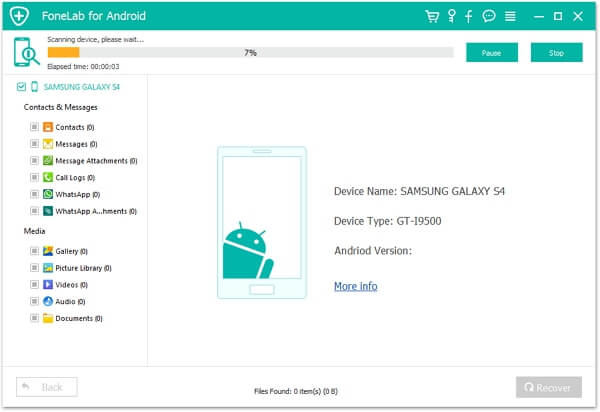
Att glömma ditt lösenord är mycket irriterande. Lyckligtvis finns det ett annat sätt att hjälpa dig att bryta in i din låsta Android-telefon, vilket är mycket lättare. Det använder knappen Glöm lösenord / mönster för att låsa ut Android. Det tar bara två steg. Även om denna metod är riktigt lätt att använda, har den en gräns: Systemet för telefonen måste vara Android 4.4 eller lägre. Låt oss nu hitta hur det fungerar.
steg 1 Ange fel lösenord fem gånger.
steg 2 Ange din reservstift.
steg 3 avsluta för att låsa upp din låsta Android-telefon.
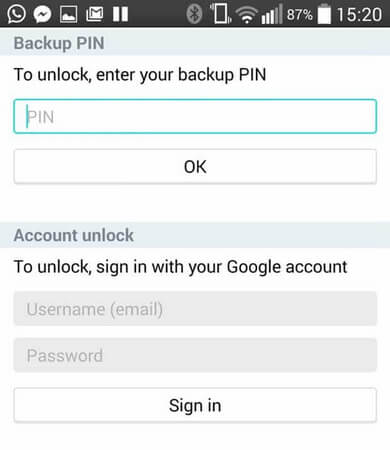
Det tredje sättet är att använda Android Device Manager för att ta bort gamla lösenord, bryta in i Android-telefonen låst ut och ställa in ett nytt lösenord. Android Device Manager är en ny funktion i Google. Med den kan du spåra din telefon om du har tappat den. Det kan också ändra lösenordet för upplåsning av skärmen.
steg 1 Ange den officiella online för Android Device Manager och mata in ditt Google-konto som har anslutits till din Android-telefon.
steg 2 När du har loggat in kommer det en popup-dialogruta, klicka på "Acceptera".
steg 3 Välj din enhet uppe till vänster och se till att din telefon är på.
steg 4 Programvaran kommer att hitta din telefon.
steg 5 Efter lokalisering finns det två alternativ på gränssnittet, klicka på höger "Aktivera Lås & Radera".
steg 6 Ett ledtråd kommer att dyka upp och bekräfta det. Då kommer det ett nytt nytt gränssnitt att dyka upp.
steg 7 Du ombeds ställa in ett nytt lösenord. När du har återställt anger du ditt nya lösenord till den låsta telefonen så kan telefonen låsas upp.
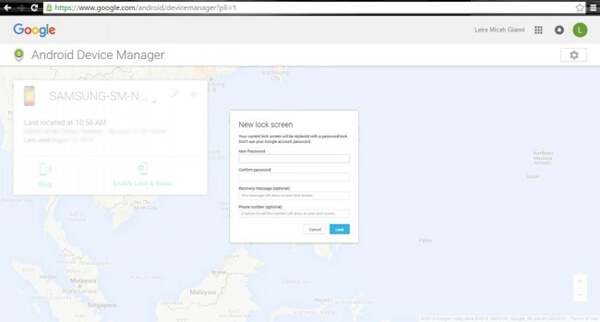
Om du är en Samsungs användare rekommenderar jag en bästa upplösning för dig att bryta in din låsta Android-telefon med ditt Samsung-konto.
steg 1 Öppna webbplatsen "Samsung Find My Mobile" och logga in med ditt Samsung-konto.
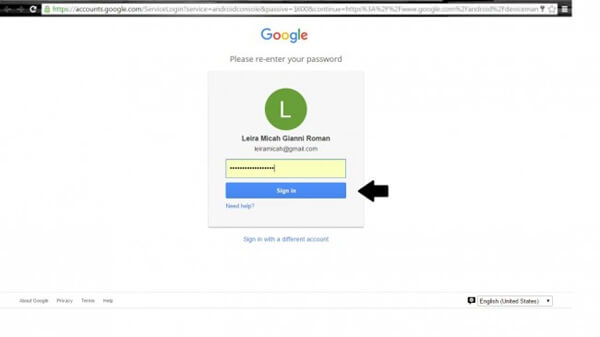
steg 2 Efter inloggning kan du se din enhet på vänster sida av gränssnittet, vilket innebär att det här kontot är anslutet till din telefon.
steg 3 Välj sedan alternativet "Lås upp min skärm" och klicka på "Lås upp"
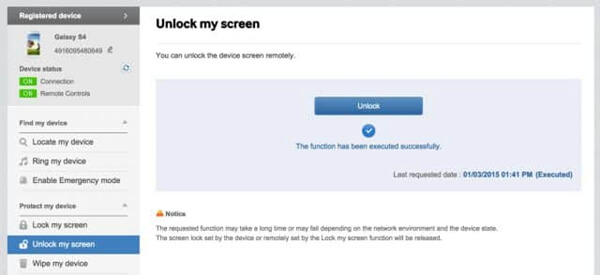
steg 4 Gränssnittet visar ett meddelande om att din skärm har låsts upp. Vanligtvis tar det bara några sekunder.
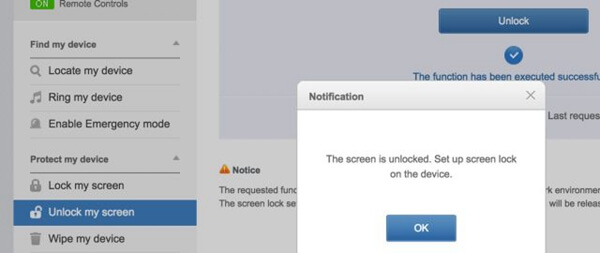
Det sista sättet att låsa upp din låsta Android-telefon använder ditt Google-konto. Men det har en gräns. Endast om Android-enheter kör Android 4.4 eller senare, kan du använda den här metoden.
steg 1 Ange fel lösenord fem gånger.
steg 2 Då kommer det att visa ett alternativ "Glömt mönster". Klicka på den så kommer du att be om ditt lösenord för ditt Google-konto. Om du importerar rätt kod låser den upp din låsta telefon automatiskt och lösenordet tas bort.
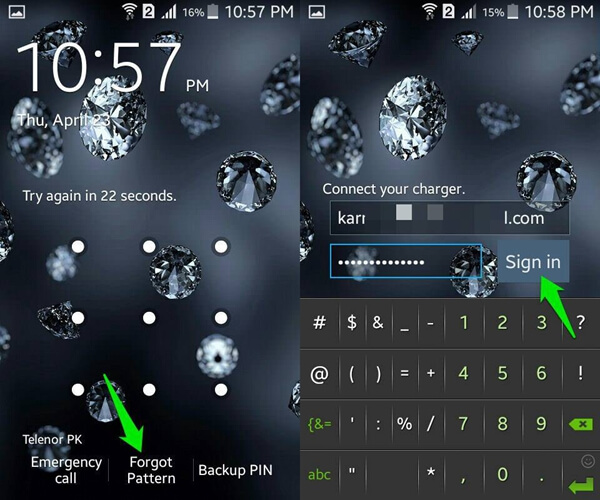
Lösenord spelar en viktig roll för att skydda din integritet och datasäkerhet. Om du är otur att inte låsa ut Android, läs avsnittet för att hitta den bästa lösningen. Metoderna för att låsa ut Android är ganska enkla och enkla inom bara några steg. Observera att olika versioner och system för din låsta Android har olika sätt att låsa upp. Det viktigaste är att om du vill få dig ur situationen att förlora data, bör du försöka säkerhetskopiera dina data tidigare.